
Come configurare l'accesso remoto a un computer tramite Windows Phone 8.1?
L'articolo descrive come configurare l'accesso remoto a un computer tramite Windows Phone 8.1
Con l'avvento dei computer e con loro il sistema operativo " finestre»Anche l'accesso remoto agli utenti del PC è diventato disponibile. Se gli utenti precedenti potessero accedere a un computer a un altro, ora la stessa opportunità viene fornita ai proprietari di smartphone.
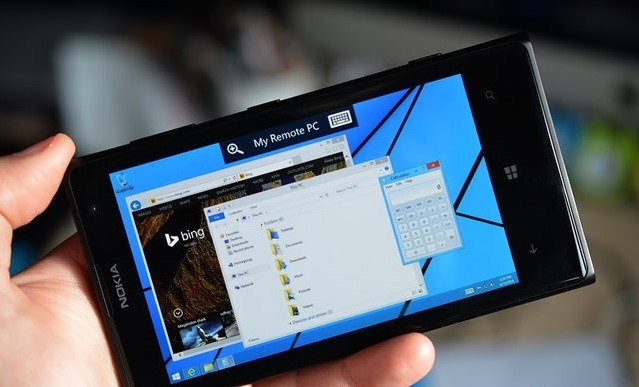
Come configurare l'accesso remoto a un computer tramite Windows Phone 8.1?
In questo articolo, discuteremo in dettaglio come configurare il tuo gadget e PC in modo da poter ottenere l'accesso remoto da uno smartphone su una piattaforma "Windows Phone 8.1»Al computer. Le impostazioni si verificheranno in due fasi:
- Impostazione di un personal computer per la possibilità di accedere remoto ad esso
- Impostazione di uno smartphone sulla piattaforma " Windows Phone 8.1»Per avere accesso a un computer
Impostazione di un personal computer per la possibilità di accedere remoto ad esso
Per dare il permesso a dispositivi estranei per accedere al nostro computer, dovremmo usare il protocollo " Protocollo desktop remoto (RDP)", Che è già per impostazione predefinita installata nel sistema operativo" Windows 8 (8.1)". Questo protocollo è ovviamente disconnesso in modo che il nostro computer sia protetto dagli aggressori. Se tu stesso decidi di aprire l'accesso al computer, allora devi attivare " Protocollo desktop remoto (RDP)».
Per abilitare il protocollo specificato, seguire i punti seguenti:
- Fai clic con il tasto destro, fai clic nell'angolo in basso a sinistra dello schermo, dopo di che nella finestra che si apre, fai clic sul punto " Sistema»
- Successivamente, si aprirà una nuova finestra, dove a sinistra nella colonna sarà necessario fare clic sul punto " Tuning ad accesso remoto»
- Un'altra finestra si aprirà davanti a te, in cui dovresti mettere immediatamente un DAW a sinistra della linea " Consenti di connettere un assistente remoto a questo computer»
In questo screenshot puoi vedere tutti i passaggi descritti

Come configurare l'accesso remoto a un computer tramite Windows Phone 8.1?
Tieni presente che in " Windows Vista», « Windows 7», « Windows 8», « Windows 8.1»Questa funzione funzionerà solo nelle loro versioni professionali e superiori. Se la tua versione del tuo " finestre" sotto " Pro", Quindi è improbabile che tu sia in grado di fare le azioni di cui sopra.
Impostazione di uno smartphone sulla piattaforma Windows Phone 8.1 per accedere a un computer
Nel paragrafo precedente, abbiamo capito come consentire l'accesso remoto al nostro computer. Ora dovremmo iniziare direttamente alle impostazioni dello smartphone stesso sulla piattaforma " Windows Phone 8.1"In modo che possiamo trarre vantaggio da tale accesso.
Per cominciare, dovremmo acquistare una domanda di gadget " Anteprima di Microsoft Remote Desktop". Puoi scaricarlo dallo specificato collegamento o nel negozio appropriato con software (applicazione gratuitamente) per " Windows Phone ". Quando scarichi, installa su uno smartphone ed esegui questo programma, dovrai fare clic nella sua parte inferiore secondo il pulsante Plus per inserire il tuo computer.
Per scoprire i dati del computer, vale a dire indirizzo IP, dovresti:
- Premere nell'angolo in basso a sinistra con il pulsante del mouse destro e fare clic su " Le connessioni di rete»
- Quindi, fai clic sull'icona con il pulsante destro " Set wirelessb "e nella finestra aperta" Proprietà»
- Nella finestra aperta, fare clic sul pulsante " Intelligenza»
- Ora un'altra finestra si aprirà davanti a noi, dove saremo interessati all'articolo " Indirizzo IPv4". Di fronte a lui vedremo indirizzo IP il nostro computer, a cui devi accedere tramite uno smartphone
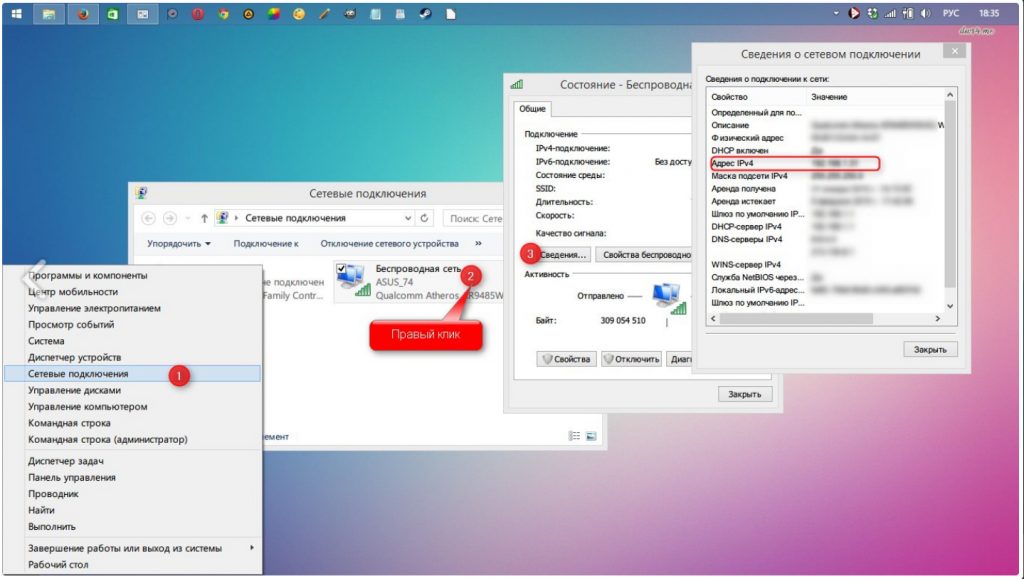
Come configurare l'accesso remoto a un computer tramite Windows Phone 8.1?
Copia questo indirizzo IP e inserisci nello smartphone nel campo corrispondente, dopo di che sarà necessario introdurre il login ( Nome utente) e password ( Parola d'ordine), e anche in fondo per fare clic su " sonetto».
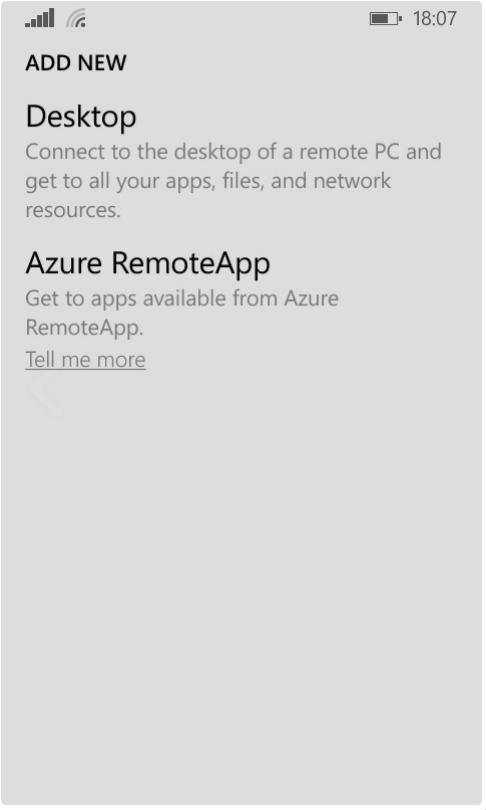
Come configurare l'accesso remoto a un computer tramite Windows Phone 8.1?
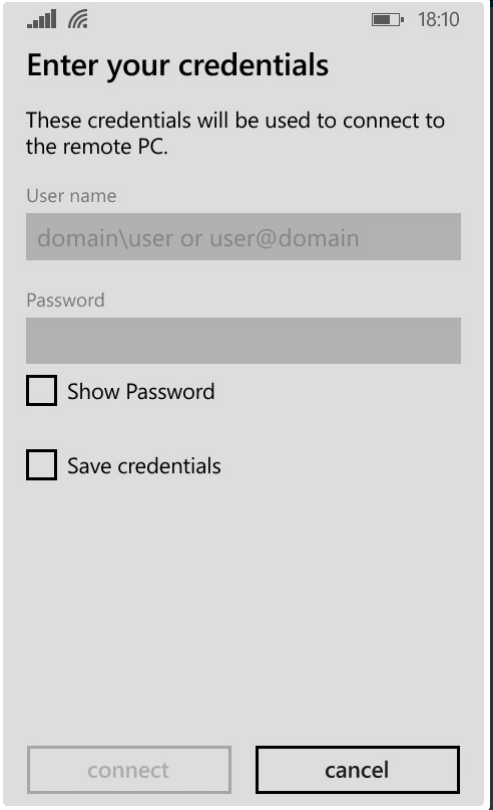
Come configurare l'accesso remoto a un computer tramite Windows Phone 8.1?
Questo è l'account del nostro PC. Se non si è impostato il nome utente e la password durante l'installazione del sistema operativo sul computer, i campi sopra devono essere lasciati vuoti. È molto facile verificare se la password è assegnata al tuo account: se si arriva immediatamente al desktop quando si accende il computer, la password non viene assegnata.
Dopo aver premuto il pulsante " sonetto»Vai al desktop del tuo computer dal tuo smartphone. Naturalmente, all'inizio sarà insolito per te vedere uno schermo familiare sul piccolo display del tuo gadget, ma non è affatto difficile controllare il computer da uno smartphone. Nella parte superiore del display vedrai indirizzo IP Il tuo PC e a destra c'è la tastiera. Facendo clic sulla tastiera, è possibile digitare da essa in modo standard, come se imposti SMS.
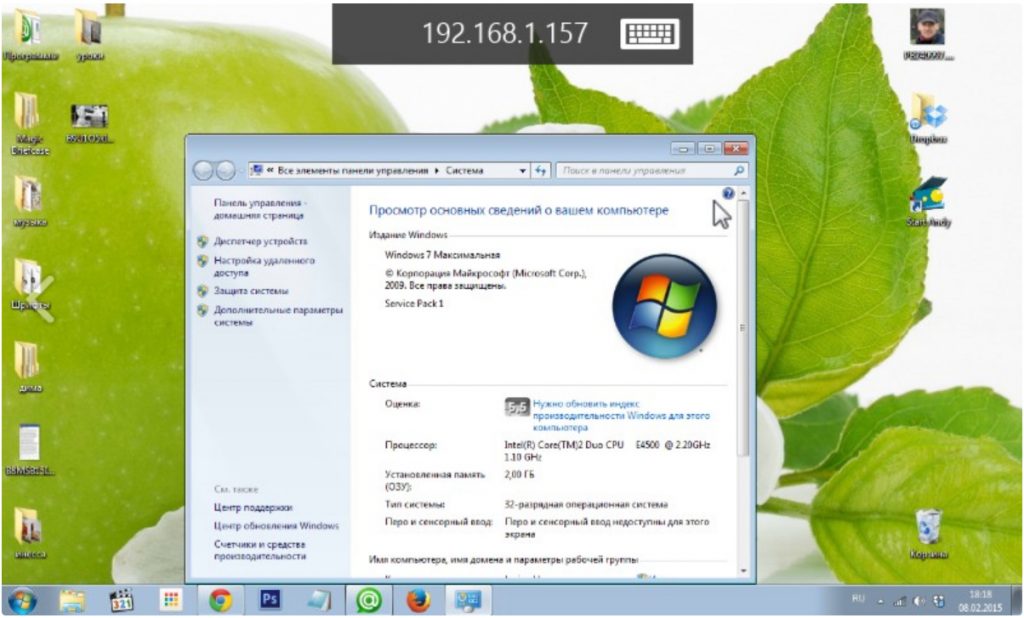
Come configurare l'accesso remoto a un computer tramite Windows Phone 8.1?
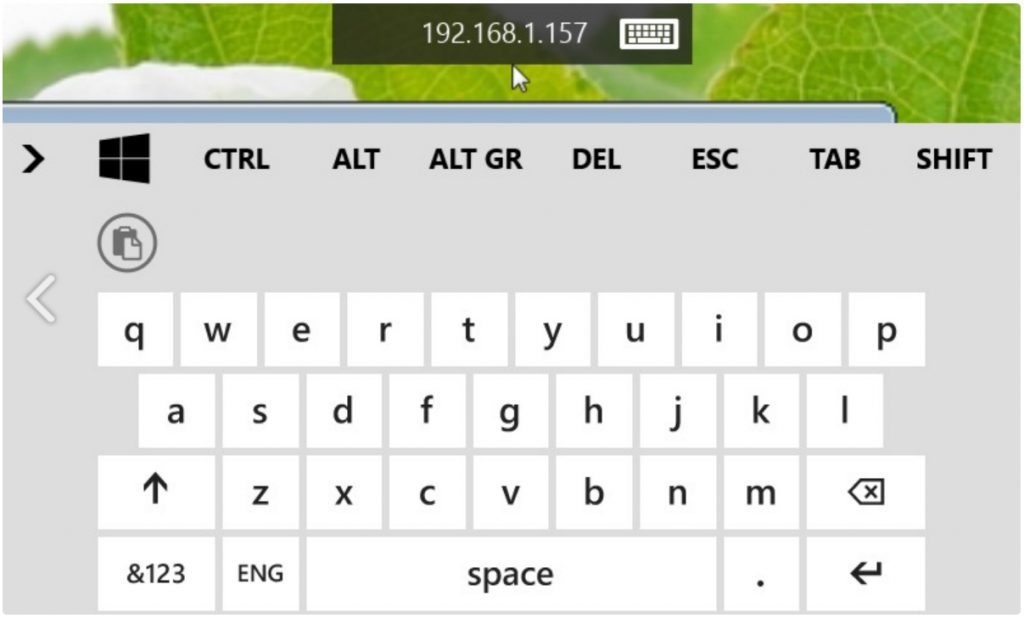
Come configurare l'accesso remoto a un computer tramite Windows Phone 8.1?
Se vuoi uscire dal remoto accesso al tuo computer, fai clic sul pulsante " Indietro»Sul tuo smartphone, entrerai di nuovo nella finestra originale" Anteprima di Microsoft Remote Desktop". Premendo la seconda volta sul pulsante "posteriore", lascerai il programma " Anteprima di Microsoft Remote Desktop". Come tornare indietro, lo sai già.
